Les gens se souviennent souvent avec nostalgie de la technologie archaïque, riant des frustrations et des limites des cassettes ou des disquettes, avant d’ajouter « mais ils étaient incroyables à l’époque ! » Cependant, vous ne pouvez tout simplement pas cacher l’horreur de Graphiques CGA – le premier adaptateur graphique couleur du PC – derrière de telles lunettes teintées en rose (bien que des lunettes teintées en orange puissent aider – nous en reparlerons plus tard). Personne, absolument personne, ne pensait que CGA était formidable à l’époque.
Il est difficile d’imaginer cela maintenant, alors que les meilleures cartes graphiques d’aujourd’hui sont si loin devant le matériel des consoles de jeux actuelles, mais les graphismes des jeux sur PC étaient vraiment épouvantables à ces débuts, lorsque Nvidia n’était qu’une lueur dans les yeux de Jensen. J’avais un PC CGA dans les années 1980, et même à cette époque, vous étiez déçu lorsque vous lanciez un jeu PC et que vous étiez accueilli par un désordre de violet et de noir sur l’écran.
À l’époque, nous plaisantions en disant que CGA signifiait « adaptateur graphique de merde ». À l’époque, bien sûr, personne ne considérait les ordinateurs IBM comme des machines de jeux – CGA était le produit d’IBM essayant de créer un standard graphique capable d’afficher correctement des graphiques à barres. Il n’était pas destiné à concurrencer le Commodore 64.
De meilleurs graphismes sont arrivés sur PC plus tard, bien sûr, mais CGA a été pris en charge pendant longtemps. Les dernières cartes EGA (adaptateur graphique amélioré) et VGA (matrice graphique vidéo) étaient très chères au début, donc CGA avait toujours sa place dans des machines bon marché compatibles IBM PC, telles que le PC1512 d’Amstrad. CGA est apparu pour la première fois en 1981, mais de nouveaux logiciels le prenaient encore en charge jusqu’au début des années 1990 : vous pouvez même y exécuter Windows 3.0.
Mode texte CGA
A son niveau de base, une carte CGA standard de 16 Ko (oui, Ko) peut accéder à une palette de 16 couleurs, soit plutôt huit couleurs à deux intensités. Il s’agit essentiellement d’une couleur 4 bits, avec trois bits alloués au rouge, vert et bleu (RVB), et le quatrième bit vous permettant de modifier « l’intensité » de la couleur (RGBI).
Au premier niveau d’intensité, vous obtenez du noir, du bleu, du vert, du cyan, du rouge, du magenta, du marron et du gris clair. Le deuxième niveau d’intensité vous donne essentiellement les mêmes couleurs mais avec un niveau d’intensité supplémentaire, qui transforme le marron en jaune, le gris clair en blanc et le noir en gris foncé, tout en créant des versions claires des autres couleurs.
Maintenant, vous pensez peut-être que 16 couleurs semblent acceptables pour 1981, mais vous ne pouvez afficher toutes ces 16 couleurs sur l’écran qu’en mode texte – le mode que vous aviez l’habitude de voir sur les écrans du BIOS avant d’avoir des systèmes EFI sophistiqués. Sur une carte CGA, l’affichage de texte a une résolution effective de 640 x 200, mais il ne peut y afficher que des caractères de texte, avec 80 caractères sur l’axe X et 25 sur l’axe Y.
Quand j’étais enfant, je jouais beaucoup avec ce mode, car c’était le seul moyen d’obtenir beaucoup de couleurs à l’écran. Si vous connaissiez vos codes ASCII, vous pourriez afficher diverses lignes et blocs sous forme de caractères de texte et créer une image. En fait, il faut « taper » une image plutôt que de la dessiner – je passais des heures à le faire. J’ai inclus un exemple dans l’image ci-dessus.
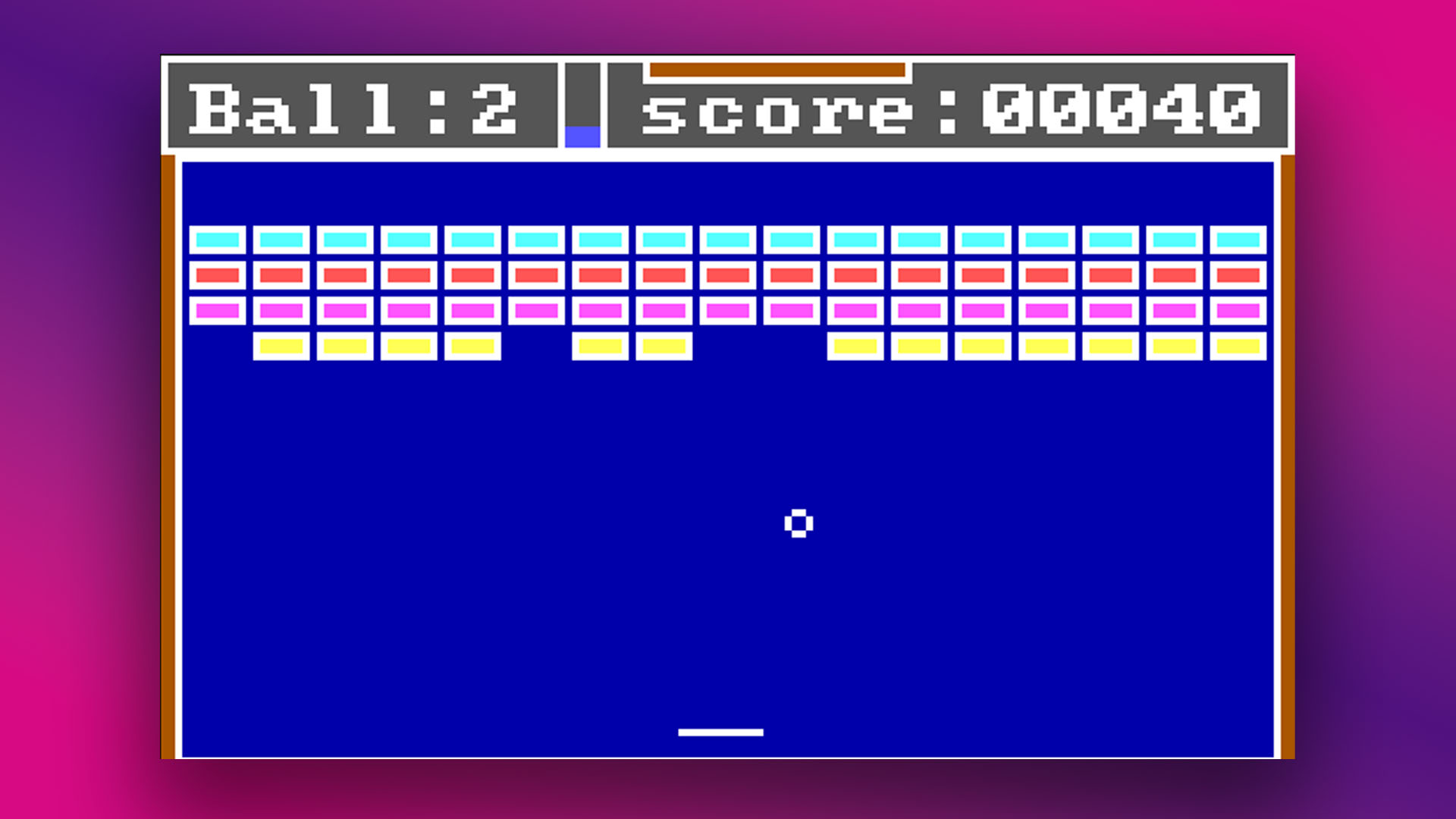
Pour saisir des codes ASCII, maintenez la touche Alt enfoncée et tapez un nombre à trois chiffres – 176, 177, 178 et 256 vous donnent trois blocs d’ombrage variable et un bloc plein, par exemple – cela fonctionne toujours sous Windows. Dans ce mode texte, vous pouvez attribuer à chaque caractère une couleur de premier plan et une couleur d’arrière-plan.
Les développeurs de jeux ont également utilisé ce mode : j’avais un clone de Ms Pac-Man qui fonctionnait en mode texte plutôt qu’en mode graphique, ainsi qu’un clone de Breakout appelé Bricks (photo ci-dessous). Sur une carte CGA standard, c’était le seul moyen d’accéder à de nombreuses couleurs.
Il existait une astuce pour vous permettre d’afficher les 16 couleurs avec une résolution graphique effective de 160 x 100, en modifiant le nombre de lignes de chaque caractère de texte à afficher. Cependant, il était rarement utilisé. Si vous souhaitiez des graphiques plutôt que du texte, vous aviez généralement soit quatre couleurs sur l’écran à 320 x 200, soit une couleur à 640 x 200.

Graphiques couleur CGA
Commençons par le premier, car c’est celui qui vous a permis d’obtenir des graphiques en couleurs réelles sur votre PC. Généralement, le noir était la couleur de fond, et vous aviez ensuite trois autres couleurs. En standard, la plupart des jeux utilisaient CGA en mode BIOS 4 (le mode BIOS par défaut pour les graphiques), avec la version haute intensité de la palette 1, qui vous donnait du noir, du blanc, de la lumière cyan clair et du magenta.
Cela vous permettait de créer des formes clairement définies en noir sur blanc, vous donnant du cyan pour le ciel et l’eau, puis tout le reste devait être rempli de magenta. Cela avait généralement l’air hideux, même si c’était parfois mieux pour les jeux spatiaux – Captain Blood avait l’air étonnamment bien dans ce mode, comme vous pouvez le voir sur l’image ci-dessous.
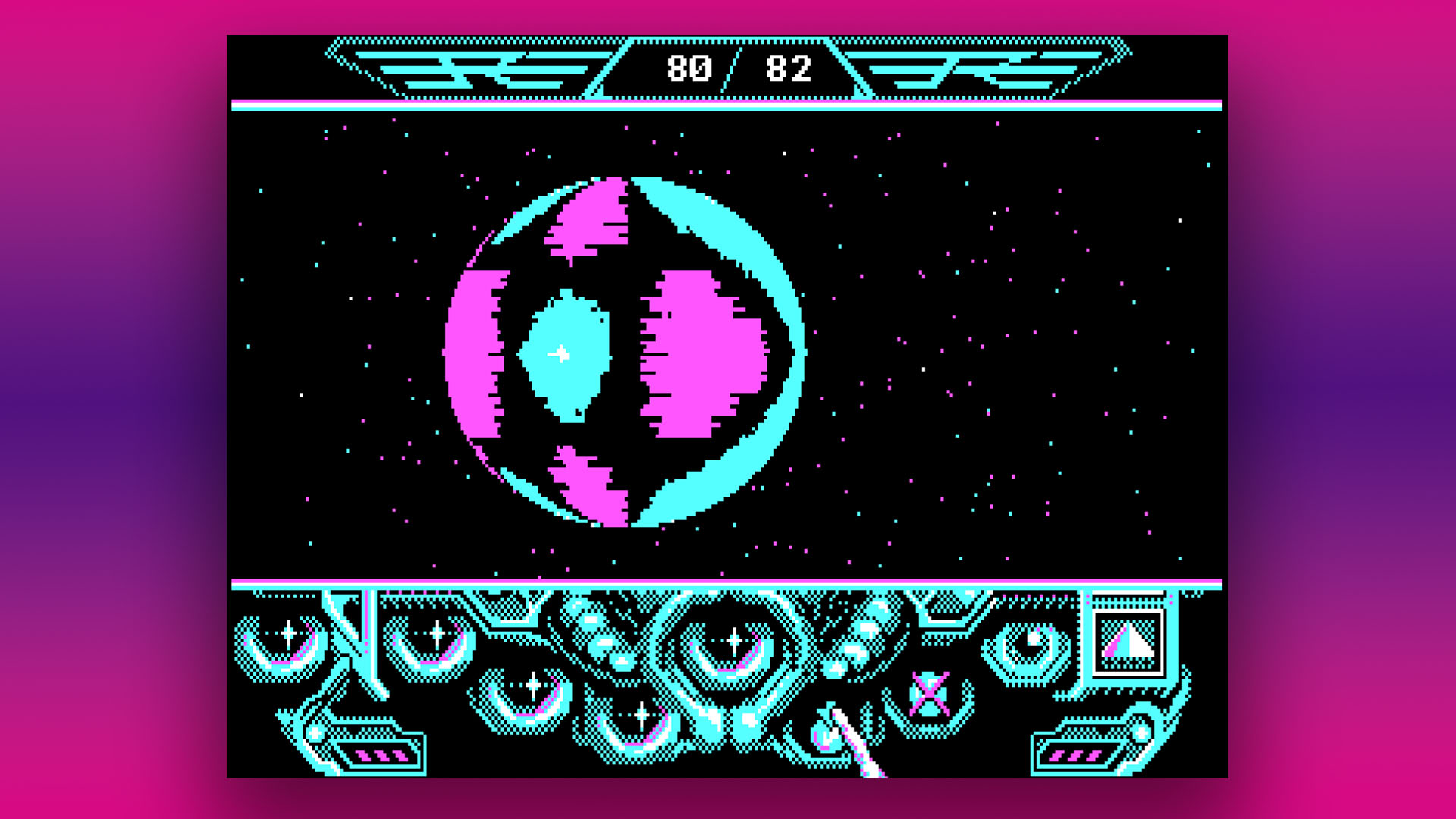
Vous pouvez également vous procurer d’autres palettes. La palette 0 était également disponible en mode BIOS 4 et vous offrait du rouge, du vert, du noir et du marron en standard, ou du rouge clair, du vert clair, du noir et du jaune en mode haute intensité.
Ce dernier mode me paraissait généralement meilleur dans les jeux. Cela signifiait que vous ne pouviez pas obtenir du bleu pour le ciel, mais que vous pouviez bien créer de jolis couchers de soleil et des donjons sombres. L’un de mes jeux préférés pour utiliser cette palette était un jeu barbare fantastique appelé Targhan, qui avait vraiment l’air incroyable compte tenu de la technologie qu’il utilisait.

Enfant, j’ai aussi découvert une astuce en jouant avec les filtres de vision nocturne des jumelles de mon père. Si vous regardez la palette cyan, magenta, noir et blanc à travers un filtre orange, elle devient la palette jaune clair, rouge clair, vert clair et noir. J’ai acheté de l’acétate orange dans un magasin d’art local et je l’ai agrafé sur un cadre en carton avec du Blu-Tack dans chaque coin – j’ai ensuite pu changer de palette à volonté !
La version de faible intensité de cette palette était également utilisée occasionnellement dans les jeux. Un exemple est Pharaoh’s Tomb, un des premiers travaux de George Broussard chez Apogee, qui a ensuite travaillé sur les jeux Duke Nukem. Vous pouvez également le voir dans la capture d’écran du clone Frogger Ribit ci-dessous.
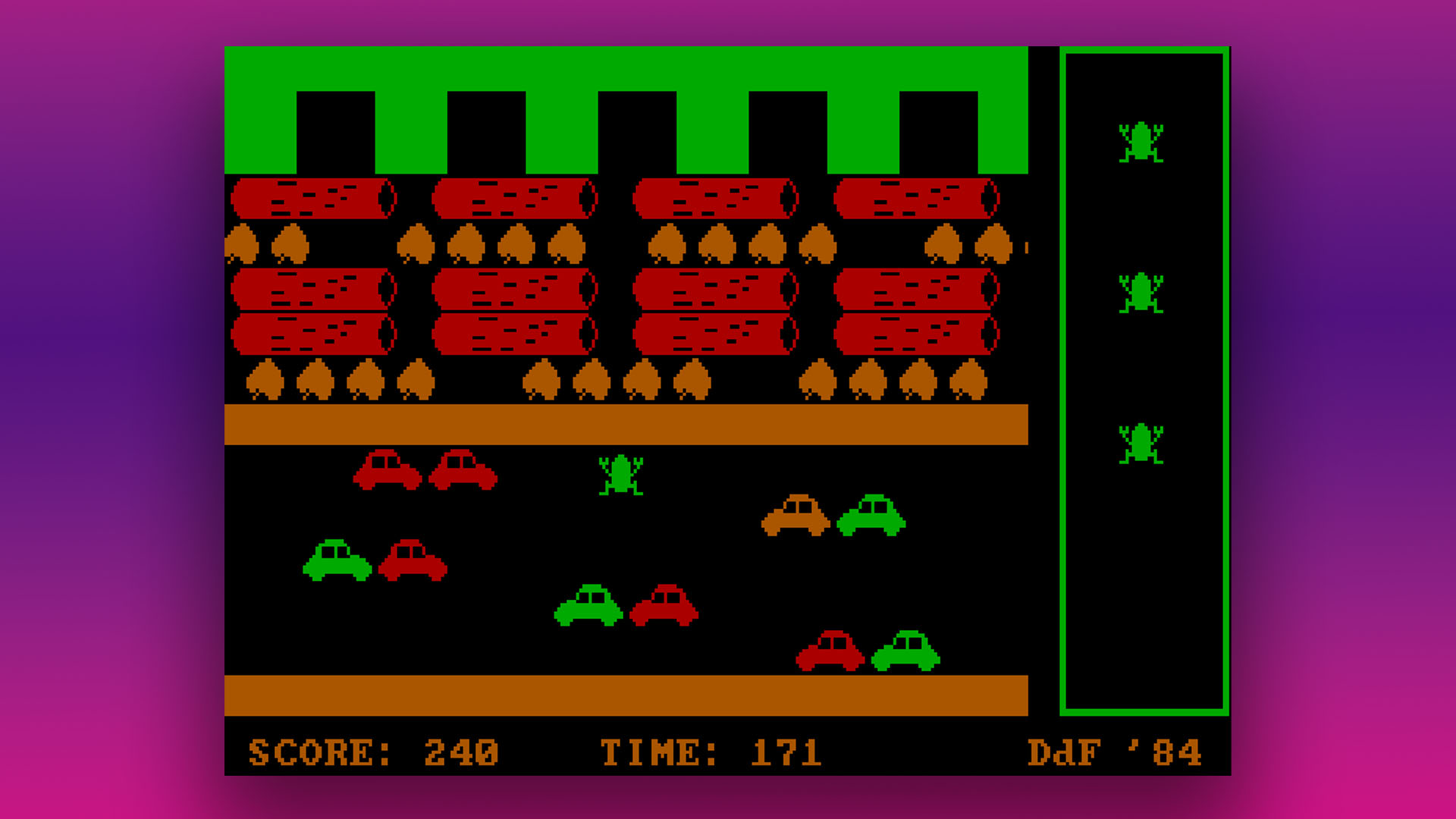
Une autre astuce souvent utilisée par les développeurs de jeux consistait à faire passer la carte CGA en mode BIOS 5, qui, en mode haute intensité, vous donnait accès à une palette de noir, blanc, rouge clair et cyan clair. Elle présentait les mêmes limites que la palette par défaut cyan, magenta, noir et blanc, mais à mes yeux, le rouge semblait moins criard que le magenta. Vous pouvez le voir dans la capture d’écran du circuit du Grand Prix de Formule 1 Accolade ci-dessous.
Quelques jeux se sont également aventurés en dehors de ces palettes avec quelques astuces, qui consistent généralement à remplacer le noir comme couleur d’arrière-plan.
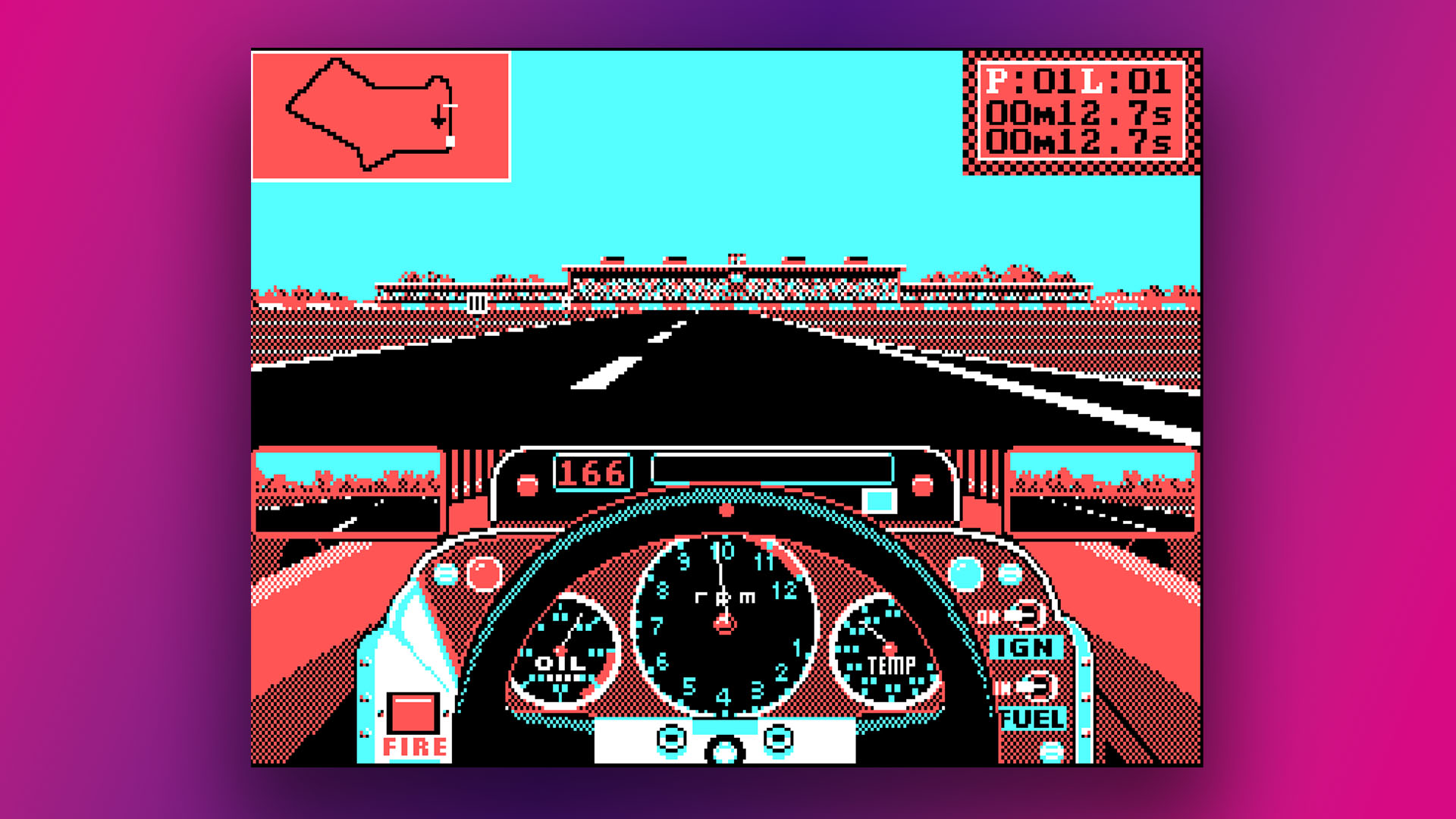
Le Leisure Suit Larry de Sierra au pays des lézards du salon, par exemple, a utilisé la palette 0 à faible intensité, mais a remplacé la couleur de fond noire par du bleu (ça a l’air hideux). Cette palette a bien fonctionné dans le classement mondial du jeu de golf, avec des arbres verts et bruns, des feuilles rouges, de l’herbe verte et du ciel et de l’eau bleus – des couleurs que vous devriez pouvoir prendre pour acquises.
Sierra a utilisé la même astuce dans King’s Quest IV : The Perils of Rosella, mais en utilisant la palette BIOS mode 5, remplaçant à nouveau le noir par du bleu. Le résultat était une palette de bleu, cyan, rouge et blanc, qui fonctionnait bien avec le bleu de la mer sur le ciel cyan, mais qui donnait à l’herbe et aux arbres un aspect très étrange.
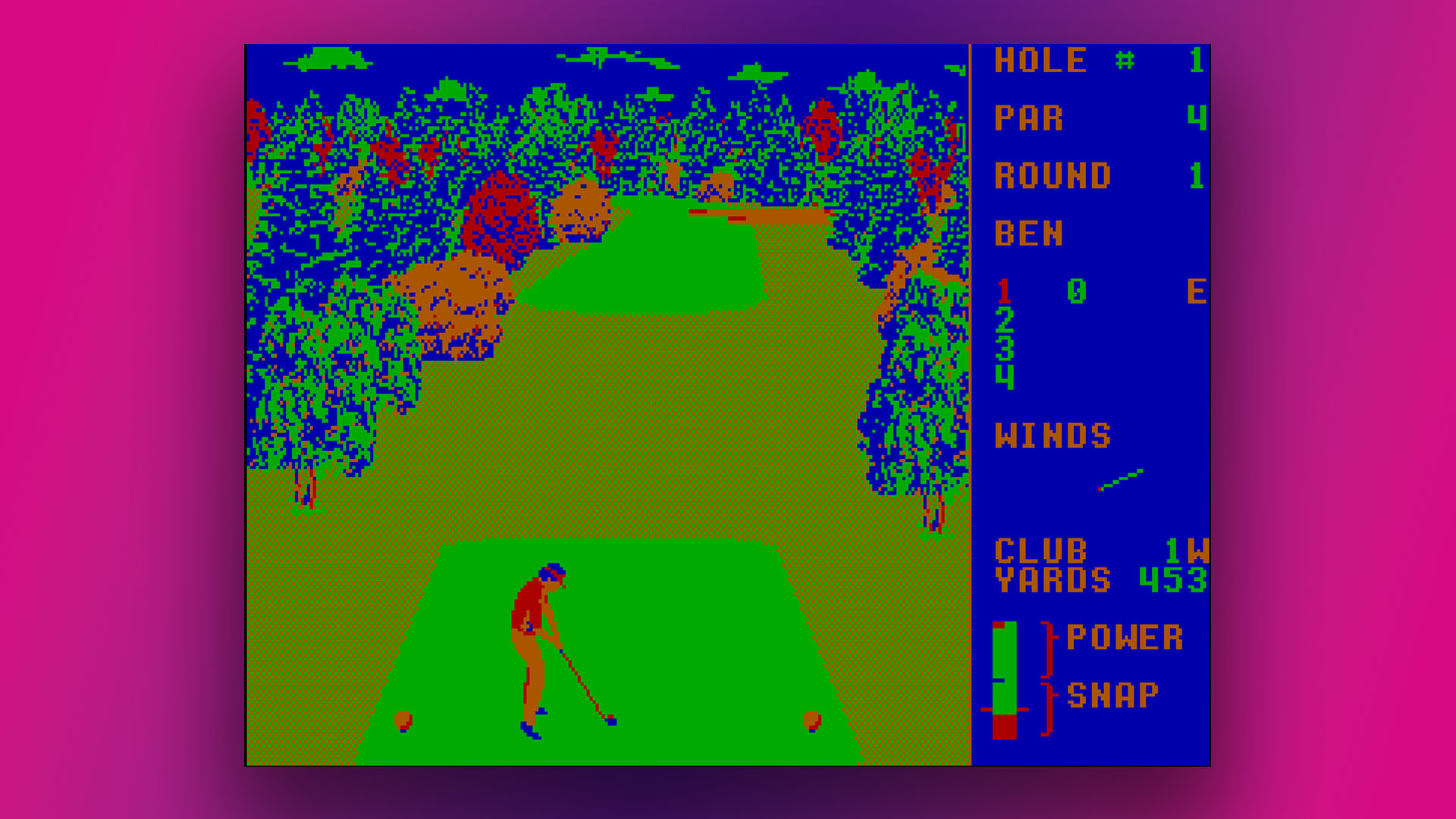
Graphiques monochromes CGA
L’autre option graphique principale disponible sur les cartes CGA standard était le mode monochrome « haute résolution » 640 x 200. Il a été utilisé dans des jeux comportant beaucoup de détails dans les graphismes, tels que Sim City, Death Track et Xenon II: Megablast, entre autres. Il a également été utilisé pour les premiers systèmes d’exploitation à interface graphique, tels que Gem et Windows 3.0.
Cependant, seule la résolution horizontale était supérieure à la résolution graphique couleur – la résolution verticale était la même. Le résultat était des pixels rectangulaires à double hauteur plutôt que carrés. Ce mode produisait également un effet de moiré hideux sur de nombreux moniteurs CGA, rendant difficile la visualisation de l’écran.

Mode composite CGA
Il y avait une astuce supplémentaire pour qu’une carte CGA standard affiche plus de caractères, et cela impliquait d’utiliser intelligemment la sortie composite, plutôt que la sortie du moniteur RVB à 9 broches. La plupart des téléviseurs PAL au Royaume-Uni n’étaient pas capables de gérer ce mode, car cela dépend du fait que le décodeur chroma NTSC voit par erreur certains signaux de luminance comme de la couleur.
En conséquence, vous pouvez créer efficacement de nouvelles couleurs en alignant les pixels selon certains motifs sur un écran NTSC, puis en utilisant différentes intensités. En plaçant un pixel de couleur à côté d’un autre, vous pouvez créer une couleur entièrement nouvelle, et elle semble solide plutôt qu’un mélange désordonné de pixels. Le résultat est étonnant, vous permettant de créer une palette de couleurs beaucoup plus large.
L’inconvénient, bien sûr, est que l’effet ne peut être obtenu qu’en plaçant les pixels les uns à côté des autres, ce qui réduit effectivement la résolution horizontale de 320 à 160. Certains jeux prenaient cependant en charge ce mode, y compris le jeu King’s Quest original de Sierra. Vous pouvez voir l’énorme différence que cela fait dans la capture d’écran ci-dessous, où l’image de gauche utilise le RVB standard et l’image de droite utilise le mode composite.
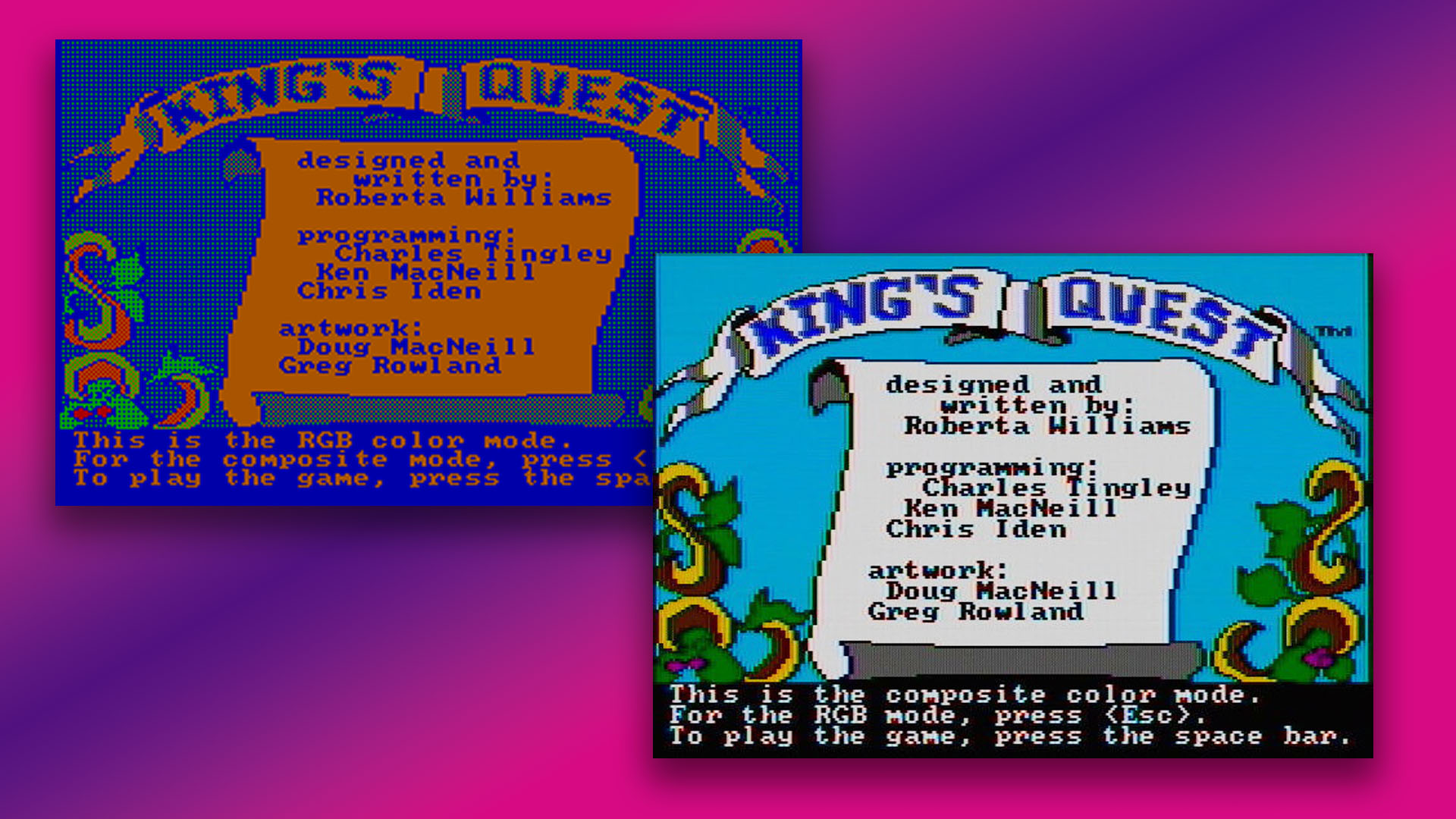
Essayez CGA par vous-même
Dans le cas peu probable où vous voudriez essayer par vous-même la honte choquante des graphiques CGA, vous pouvez le faire dans DOSBox. Ce logiciel pratique crée une machine virtuelle conçue pour recréer un PC haut de gamme des années 1990. Il charge automatiquement une carte son et des pilotes MIDI et vous permet également de configurer une souris. C’est génial si vous voulez jouer à Doom ou X-Wing.
Cependant, les cartes VGA ultérieures ne prenaient pas en charge la commutation de palette CGA en standard. Ils pouvaient exécuter le logiciel CGA, mais généralement dans la palette par défaut noir, blanc, magenta et cyan, même s’ils utilisaient une palette différente sur une machine CGA. DOSBox fonctionne en mode VGA par défaut, ce qui entraîne le même problème.
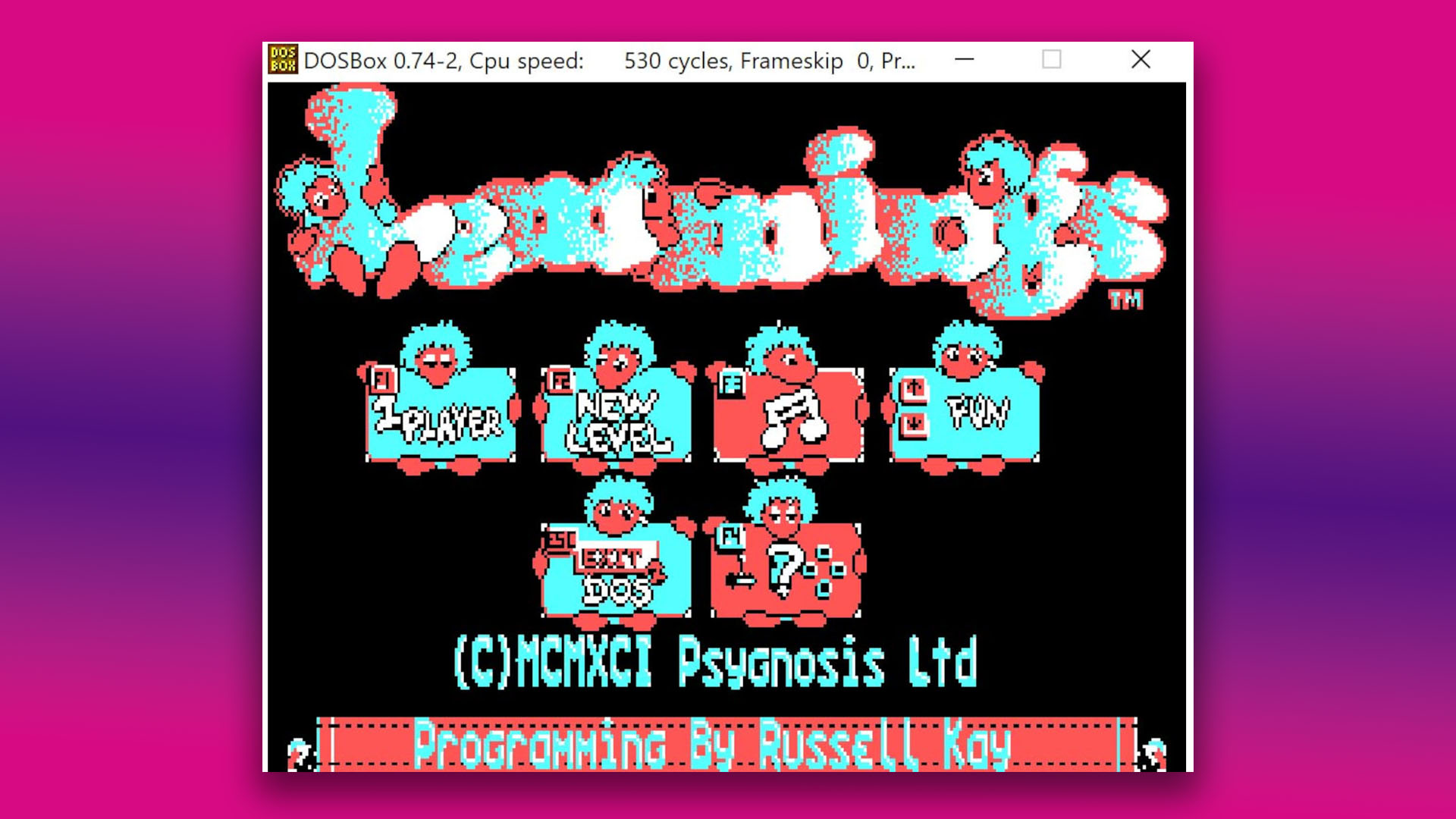
Pour contourner ce problème, vous devrez ouvrir les Options dans le dossier DOSBox de votre menu Démarrer, ce qui vous amènera au fichier de configuration. Faites défiler jusqu’au ‘[dosbox]’ et tapez ‘cga’ après ‘machine=’. Après cela, faites défiler jusqu’au ‘[render]’ et tapez ‘true’ après ‘aspect=’.
Sur certains moniteurs, vous constaterez peut-être que vous n’obtenez toujours pas le rapport hauteur/largeur 4:3 correct, même après avoir modifié le paramètre d’aspect sur vrai. Si cela se produit, nous avons constaté que le réglage de « fullresolution= » sur « 1366×768 » corrigeait le problème sur notre moniteur 4K.
Si vous souhaitez exécuter un jeu très ancien, il peut également être optimisé pour les premiers processeurs et fonctionnera trop rapidement avec les paramètres standard de DOSBox. Si vous souhaitez émuler un PC Intel 8086, faites défiler jusqu’à [cpu] et tapez ‘simple’ après ‘core=’ et changez le nombre de cycles à 530 (ce n’est pas exact, mais c’était assez proche dans nos tests).
Si vous recherchez plus de contenu rétro, consultez notre page technique rétro PC. Si vous cherchez à construire un nouveau PC (avec de bien meilleurs graphismes, bien sûr !), vous voudrez également lire notre article complet sur la façon de construire un PC de jeu, qui vous guide à travers chaque étape du processus.
